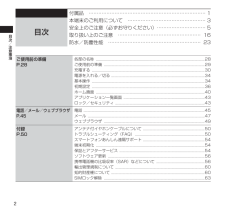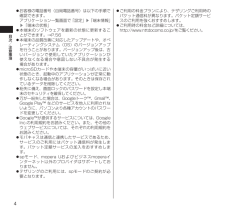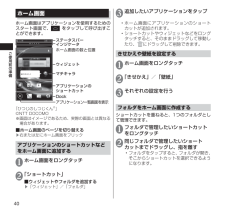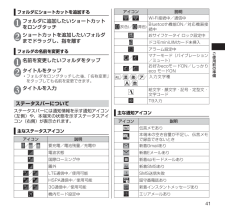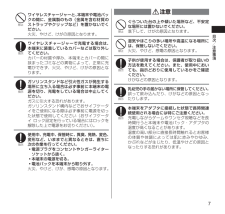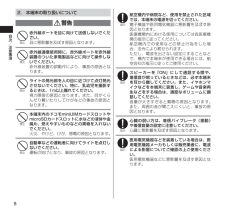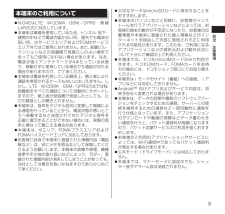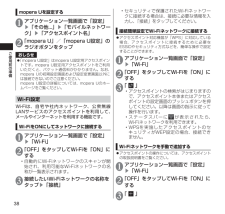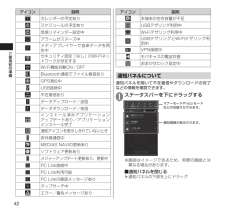Q&A
取扱説明書・マニュアル (文書検索対応分のみ)
"設定"14 件の検索結果
"設定"31 件の検索結果
全般
質問者が納得故障だと思います。
落下させた後、そのような症状が出るようになったのでしたら、落下による故障となり、修理には自己負担が生じるかもしれません。
ドコモのショップで相談してみてください。
修理費の見積もりをとってもらってから、修理か機種変更か決めることもできると思います。
docomoの看板のあるドコモの商品を専門に扱っているショップでしたら、契約したお店でなくても大丈夫です。
4503日前view113
全般
質問者が納得操作のバイブレーションがオンになっているのでしょうか?そのたまにが何をしてる時かわからないので何とも言えませんが、
設定→音設定→操作時のバイブレーションにチェックが入っていませんか?まずそれを外してみてください。
4565日前view92
全般
質問者が納得無料アプリ「g電話帳」などを使用すれば、可能かですよ。
https://play.google.com/store/apps/details?id=com.phoneBook&hl=ja
4505日前view65
全般
質問者が納得%表示にする設定はありません
通知バーに電池残量を%で表示できるバッテリー管理系アプリをインストールしましょう
4493日前view92
全般
質問者が納得カメラを立ち上げ、設定(スマホ縦向きなら左上にある)→各項目が出てくるので、一番下までスクロールしていくと保存先設定で変更出来ます。
本体に保存した写真をSDカードに移動したい場合は、プリインストールされてるファイルマネージャーを使えば移動出来ます。
4561日前view139
全般
質問者が納得設定をもう一度確認してください。
本体設定からネットワーク
モバイルネットワーク設定
アクセスポイント名【OCN】になっていますか?
ネットワークモード【3G/LTE】になっていますか?HSPAは外せないですかね?
データ通信を許可するに【✓】チェック入っていますか?
Googleゲーム Google検索 Googleプラス Googleミュージック
Chrome
これらは私は【無効】にしております。
検索機能はプレイストアにて【Google検索】で検索
Google検索を無効にしてGoogl...
4120日前view68
全般
質問者が納得機種によらず、どんな機種でも、従来型の携帯電話でも、それこそパソコンだろうがテレビだろうがコンポだろうが電子レンジだろうがエアコンだろうが、その他のどんな電気製品でも、何百台に一台とかは、いわゆる「初期不良」の製品が交じっていますよ。
今回はちゃんと交換になったんで良いじゃないですか。
私は過去にNECの携帯電話、三菱のエアコン、SONYのプレステ、SANYOの食器洗浄機、挙げ句の果てには自転車(メーカー不詳)で初期不良交換をしてもらったことがあり、一時期は友人から「初期不良大王」と呼ばれていましたよ(...
4520日前view33
全般
質問者が納得>kosack3riさん
iTunesってのはパソコンで使う高機能な楽曲管理ソフトだよ。普通は iPodに入れる曲データを管理するために使う(汎用的に曲データの管理をするためにも、もちろん使える)それは分かってるのかな
http://www.apple.com/jp/itunes/download/
パソコンソフトをパソコンにインストールするわけだからスマホとかぜんぜん関係がない。どんなパソコンに iTunesをインストールするつもりなんだい?
4559日前view18
全般
質問者が納得OSの再インストールだけでは復旧しないと思われます。
http://www-06.ibm.com/jp/domino04/pc/support/Sylphd03.nsf/jtechinfo/SYJ0-05AA725
こちらを参考に各種ドライバーのインストールが必要だと思われます。
http://www-06.ibm.com/jp/domino04/pc/support/index.nsf/navigation?SearchView&SearchMax=0&SearchOrder=3&a...
5089日前view6
2目次/注意事項付属品 ⋯⋯⋯⋯⋯⋯⋯⋯⋯⋯⋯⋯⋯⋯⋯⋯⋯⋯⋯⋯⋯⋯⋯⋯ 1本端末のご利用について ⋯⋯⋯⋯⋯⋯⋯⋯⋯⋯⋯⋯⋯⋯⋯⋯ 3安全上のご注意(必ずお守りください) ⋯⋯⋯⋯⋯⋯⋯⋯⋯⋯ 5取り扱い上のご注意 ⋯⋯⋯⋯⋯⋯⋯⋯⋯⋯⋯⋯⋯⋯⋯⋯⋯ 16防水/防塵性能 ⋯⋯⋯⋯⋯⋯⋯⋯⋯⋯⋯⋯⋯⋯⋯⋯⋯⋯⋯ 23目次ご使用前の準備P.28各部の名称 ..........................................................................................................28ご使用前の準備 ..................................................................................................29充電する ................................................................................................
4目次/注意事項 お客様の電話番号(自局電話番号)は以下の手順で確認できます。アプリケーション一覧画面で「設定」 ▶「端末情報」▶「端末の状態」 本端末のソフトウェアを最新の状態に更新することができます。→P. 56 本端末の品質改善に対応したアップデートや、オペレーティングシステム(OS)のバージョンアップを行うことがあります。バージョンアップ後は、古いバージョンで使用していたアプリケーションが使えなくなる場合や意図しない不具合が発生する場合があります。 microSDカードや本端末の容量がいっぱいに近い状態のとき、起動中のアプリケーションが正常に動作しなくなる場合があります。そのときは保存されているデータを削除してください。 紛失に備え、画面ロックのパスワードを設定し本端末のセキュリティを確保してください。 万が一紛失した場合は、Googleトーク™、Gmail™、Google Play™ などのサービスを他人に利用されないように、パソコンより各種アカウントのパスワードを変更してください。 Google™が提供するサービスについては、Google Inc.の利用規約をお読みください。また、...
はじめに「N-04E」をお買い上げいただきまして、誠にありがとうございます。ご使用の前やご利用中に、この取扱説明書をお読みいただき、正しくお使いください。 本書の記載について 本書では「アプリケーション一覧画面」からの手順を記載している箇所がございます。「アプリケーション一覧画面」までの操作についてはP. 43を参照してください。 本書では操作手順を以下のように簡略して記載しています。 表記 意味アプリケーション一覧画面で「設定」▶「通話設定」アプリケーション一覧画面で「設定」をタップする▶「通話設定」をタップする 本書の本文中においては、 『N-04E』を『本端末』と表記させていただいております。あらかじめご了承ください。 本書で掲載している画面はイメージであるため、実際の画面とは異なる場合があります。 本書はお買い上げ時の設定(ホームアプリは「docomo Palette UI」)をもとに説明しています。ホームアプリを変更するなどで、操作手順などが本書の説明と異なる場合があります。 本書の内容の一部、または全部を無断転載することは、禁止されています。 本書の内容に関しては、将来予告なしに変...
40ご使用前の準備 ホーム画面ホーム画面はアプリケーションを使用するためのスタート画面で、 をタップして呼び出すことができます。ウィジェットインジケータホーム画面の数と位置アプリケーションのショートカットアプリケーション一覧画面を表 示Dockマチキャラステータスバー「ひつじのしつじくん®」©NTT DOCOMO※ 画面はイメージであるため、実際の画面とは異なる場合があります。■ ホーム画面のページを切り替える▶右または左にホーム画面をフリック アプリケーションのショートカットなどをホーム画面に追加する1 ホーム画面をロングタッチ2 「ショートカット」■ ウィジェットやフォルダを追加する▶「ウィジェット」/「フォルダ」3 追加したいアプリケーションをタップ• ホーム画面にアプリケーションのショートカットが追加されます。• ショートカットやウィジェットなどをロングタッチすると、そのままドラッグして移動したり、にドラッグして削除できます。きせかえや壁紙を設定する1 ホーム画面をロングタッチ2 「きせかえ」/「壁紙」3 それぞれの設定を行うフォルダをホーム画面に作成するショートカットを重ねると、1つのフォルダとし...
41ご使用前の準備フォルダにショートカットを追加する1 フォルダに追加したいショートカットをロングタッチ2 ショートカットを追加したいフォルダまでドラッグし、指を離すフォルダの名前を変更する1 名前を変更したいフォルダをタップ2 タイトルをタップ• フォルダをロングタッチした後、「名称変更」をタップしても名前を変更できます。3 タイトルを入力 ステータスバーについてステータスバーには通知情報を示す通知アイコン(左側)や、本端末の状態を示すステータスアイコン(右側)が表示されます。 主な ステータスアイコンアイコン 説明/ / 要充電/電池残量/充電中電波状態国際ローミング中圏外/ LTE通信中/使用可能/ HSPA通信中/使用可能/ 3G通信中/使用可能機内モード設定中アイコン 説明/ Wi-Fi接続中/通信中(灰色)/ (青色)Bluetooth機能ON /対応機器接続中おサイフケータイ ロック設定中ドコモminiUIMカード未挿入アラーム設定中/マナーモード(バイブレーション/ミュート)/お好みecoモードON/しっかりeco モードON/ / / //入力文字種絵文字・顔文字・記号・定型文・文字コード...
7目次/注意事項禁止ワイヤレスチャージャーと、本端末や電池パックの間に、金属製のもの(金属を含む材質のストラップやクリップなど)を置かないでください。火災、やけど、けがの原因となります。指示ワイヤレスチャージャーで充電する場合は、本端末に装着しているカバーなどは取り外してください。カバーの材質や厚み、本端末とカバーの間に挟まったゴミなどの異物によって、正常に充電ができず、火災、やけど、けがの原因となります。指示ガソリンスタンドなど引火性ガスが発生する場所に立ち入る場合は必ず事前に本端末の電源を切り、充電をしている場合は中止してください。ガスに引火する恐れがあります。ガソリンスタンド構内などでおサイフケータイをご使用になる際は必ず事前に電源を切った状態で使用してください(おサイフケータイ ロック設定を行っている場合にはロックを解除した上で電源をお切りください)。指示使用中、充電中、保管時に、異臭、発熱、変色、変形など、いままでと異なるときは、直ちに次の作業を行ってください。• 電源プラグをコンセントやシガーライターソケットから抜く。• 本端末の電源を切る。• 電池パックを本端末から取り外す。火災、やけど、けが、...
8目次/注意事項 2. 本端末の取り扱いについて警告禁止赤外線ポートを目に向けて送信しないでください。目に悪影響を及ぼす原因となります。禁止赤外線通信使用時に、赤外線ポートを赤外線装置のついた家電製品などに向けて操作しないでください。赤外線装置の誤動作により、事故の原因となります。禁止ライトの発光部を人の目に近づけて点灯発光させないでください。特に、乳幼児を撮影するときは、1m以上離れてください。視力障害の原因となります。また、目がくらんだり驚いたりしてけがなどの事故の原因となります。禁止本端末内のドコモminiUIMカードスロットやmicroSDカードスロットに水などの液体や金属片、燃えやすいものなどの異物を入れないでください。火災、やけど、けが、感電の原因となります。禁止自動車などの運転者に向けてライトを点灯しないでください。運転の妨げとなり、事故の原因となります。指示航空機内や病院など、使用を禁止された区域では、本端末の電源を切ってください。電子機器や医用電気機器に悪影響を及ぼす原因となります。医療機関内における使用については各医療機関の指示に従ってください。航空機内での使用などの禁止行為をした場合、...
3目次/注意事項 本端末のご利用について N-04EはLTE・W-CDMA・GSM/GPRS・無線LAN方式に対応しています。 本端末は無線を使用しているため、 トンネル・地下・建物の中などで電波の届かない所、屋外でも電波の弱い所、XiサービスエリアおよびFOMAサービスエリア外ではご使用になれません。また、高層ビル・マンションなどの高層階で見晴らしのよい場所であってもご使用になれない場合があります。なお、電波が強くアンテナマークが4本たっている状態で、移動せずに使用している場合でも通話が切れる場合がありますので、ご了承ください。 本端末は電波を利用している関係上、第三者により通話を傍受されるケースもないとはいえません。しかし、LTE・W-CDMA・GSM/GPRS方式では秘話機能をすべての通話について自動的にサポートしますので、第三者が受信機で傍受したとしても、ただの雑音としか聞きとれません。 本端末は、音声をデジタル信号に変換して無線による通信を行っていることから、電波状態の悪いところへ移動するなど送信されてきたデジタル信号を正確に復元することができない場合には、実際の音声と異なって聞こえる場合が...
38ご使用前の準備mopera Uを設定する1 アプリケーション一覧画面で「設定」▶「その他...」▶「モバイルネットワーク」▶「アクセスポイント名」2 「mopera U」/「mopera U設定」のラジオボタンをタップおしらせ 「mopera U設定」はmopera U設定用アクセスポイントです。mopera U設定用アクセスポイントをご利用いただくと、パケット通信料がかかりません。なお、mopera Uの初期設定画面および設定変更画面以外には接続できないのでご注意ください。mopera U設定の詳細については、mopera Uのホームページをご覧ください。 Wi-Fi設定Wi-Fiは、自宅や社内ネットワーク、公衆無線LANサービスのアクセスポイントを利用して、メールやインターネットを利用する機能です。Wi-FiをONにしてネットワークに接続する1 アプリケーション一覧画面で「設定」▶「Wi-Fi」2 「OFF」をタップしてWi-Fiを「ON」にする• 自動的にWi-Fiネットワークのスキャンが開始され、利用可能なWi-Fiネットワークの名称が一覧表示されます。3 接続したいWi-Fiネットワークの名称...
42ご使用前の準備アイコン 説明カレンダーの予定ありスケジュールの予定あり受信リマインダー設定中アラームがスヌーズ中メディアプレイヤーで音楽データを再生中セキュリティ設定「なし」のWi-Fiネットワークが存在するWi-Fi機能自動ON/OFFBluetooth通信でファイル着信ありGPS測位中USB接続中不在着信ありデータアップロード/送信データダウンロード/受信インストール済みアプリケーションアップデートあり/アプリケーションインストール完了通知アイコンを表示しきれていないとき赤外線通信中MEDIAS NAVIの更新ありソフトウェア更新ありメジャーアップデート更新あり、更新中PC Link接続中PC Link利用可能PC Linkの確認メッセージありタップサーチ中エラー/警告メッセージありアイコン 説明本端末の空き容量が不足USBテザリング利用中Wi-Fiテザリング利用中USBテザリングと Wi-Fiテザリング利用中VPN接続中モバキャスの電波状態おまかせロック設定中 通知パネルについて通知パネルを開いて不在着信やダウンロードの完了などの情報を確認できます。1 ステータスバーを下にドラッグする通知情報が表...
- 1
- 2